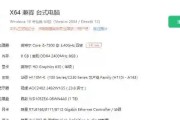随着IT技术的飞速发展,个人电脑已经成为我们生活中不可或缺的一部分。无论是工作还是娱乐,我们经常依赖电脑播放音频。然而,不少用户在使用电脑外接喇叭时遇到了声音过小的问题。今天,我们就来探讨电脑喇叭插入后声音小的解决方法以及正确的插入方式。
一、检查连接线路
1.确认音频线是否正确连接
要确认电脑喇叭的音频线是否正确连接到了电脑的音频输出接口。有些电脑拥有多个音频接口,确保插头插入的是标有“输出”或“Speaker”标记的接口。如果电脑使用的是前置音频接口,还应注意是否有前置面板的跳线问题。
2.检查音频线是否损坏
电子设备的故障往往始于连线,音频线是否被意外拉扯或挤压导致内部断裂也是常见的问题。检查音频线外皮是否有明显损伤,或者轻轻摇动音频线,看是否有接触不良的声音发出。
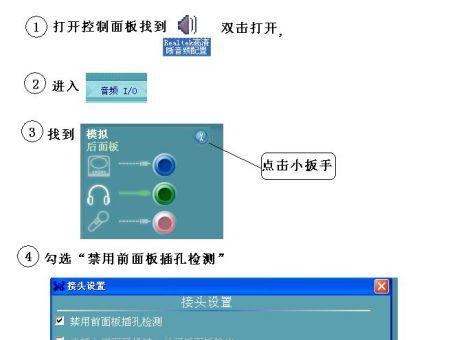
二、调整电脑音频设置
1.检查电脑音量控制
在电脑的系统托盘区域找到音量图标,点击后查看喇叭音量是否被调至最低。同时,也要检查是否有静音状态。确保系统音量设置正确。
2.调整播放设备优先级
电脑可能会将声音优先发送到外接设备或内置喇叭。在声音设置中选择正确的播放设备为默认设备,并确保没有其他程序占用了音频资源。
3.使用高质量音频格式
使用高质量音频文件可以提升喇叭的声音表现。确保播放的音乐或视频文件没有被压缩到过低的比特率。
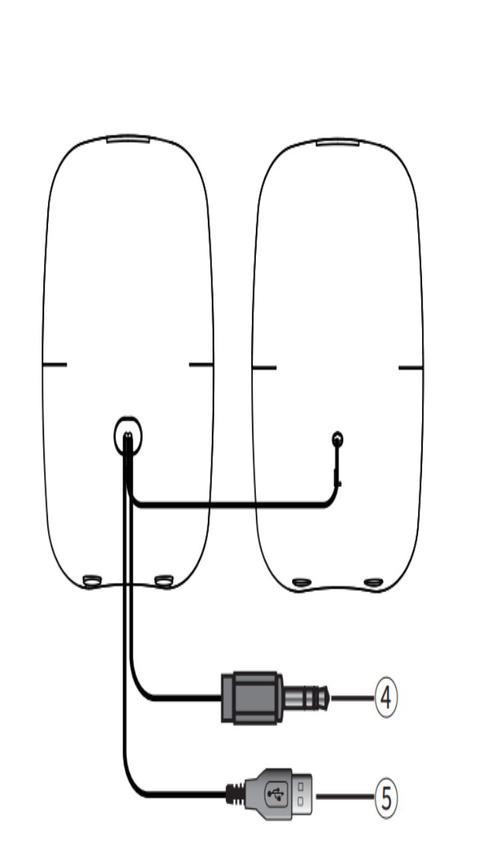
三、喇叭和音频驱动的检查
1.检查喇叭是否有故障
如果喇叭插上其他设备也没有声音,可能是喇叭本身有问题。尝试使用别的音频源连接喇叭进行测试。
2.更新或重新安装音频驱动
错误或过时的音频驱动可能会导致声音输出问题。在设备管理器中检查音频驱动的状态,并尝试更新或重新安装音频驱动程序。

四、电脑喇叭的正确插入方法
1.插入时注意方向
电脑喇叭插头通常有左右声道之分,确保插头的方向正确,红色标记通常代表右声道,而黑色或白色标记代表左声道。
2.确保完全插入
不完全插入音频线会使接触不良,导致声音减小。确保音频线完全插入接口,并固定好,避免因震动导致接触不良。
3.使用音频分配器
如果电脑只有一个音频输出接口,可以使用音频分配器或音频切换器来连接多个喇叭。
五、常见问题与实用技巧
1.频繁遇到声音小的问题?
使用耳机测试电脑输出是否正常。如果是,则问题可能在于喇叭本身或音频线。可以尝试使用另一套喇叭或音频线进行测试。
2.如何保护音频设备?
避免在潮湿、高温或灰尘多的环境中使用和储存电脑喇叭。长时间不使用时,拔下音频线并妥善保存。
3.如何提高电脑喇叭的音质?
定期清理喇叭中的灰尘,避免长时间大音量播放以免损伤喇叭。还可以使用音频增强软件进一步提升音质表现。
六、
综上所述,电脑喇叭插入后声音小的问题,可能由多种因素引起,从检查音频线、调整电脑设置到检查喇叭和音频驱动都应该进行逐一排查。正确的喇叭插入方法也是保证声音质量的重要因素。希望本文能够帮助您快速找到问题所在,并解决电脑喇叭声音小的困扰。
标签: #电脑